
Algunos de los mejores ajustes de jailbreak para el teclado de iOS 17
28 noviembre, 2022
iOS 17.4.1 aborda el agotamiento de la batería del iPhone (y también del iPad)
29 noviembre, 2022Cómo guardar fotos, videos y escaneos tomados en Notes to Photos en iOS
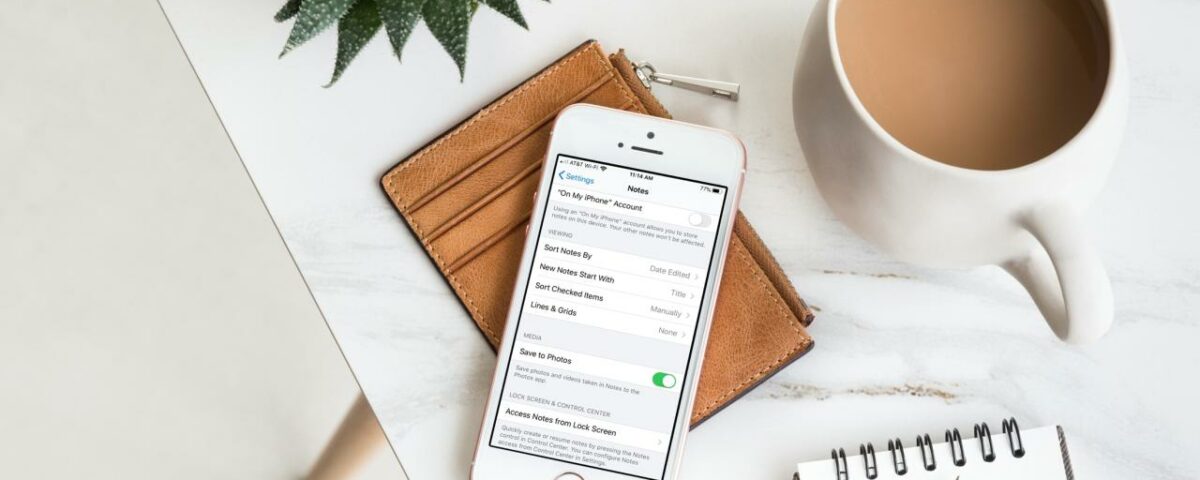
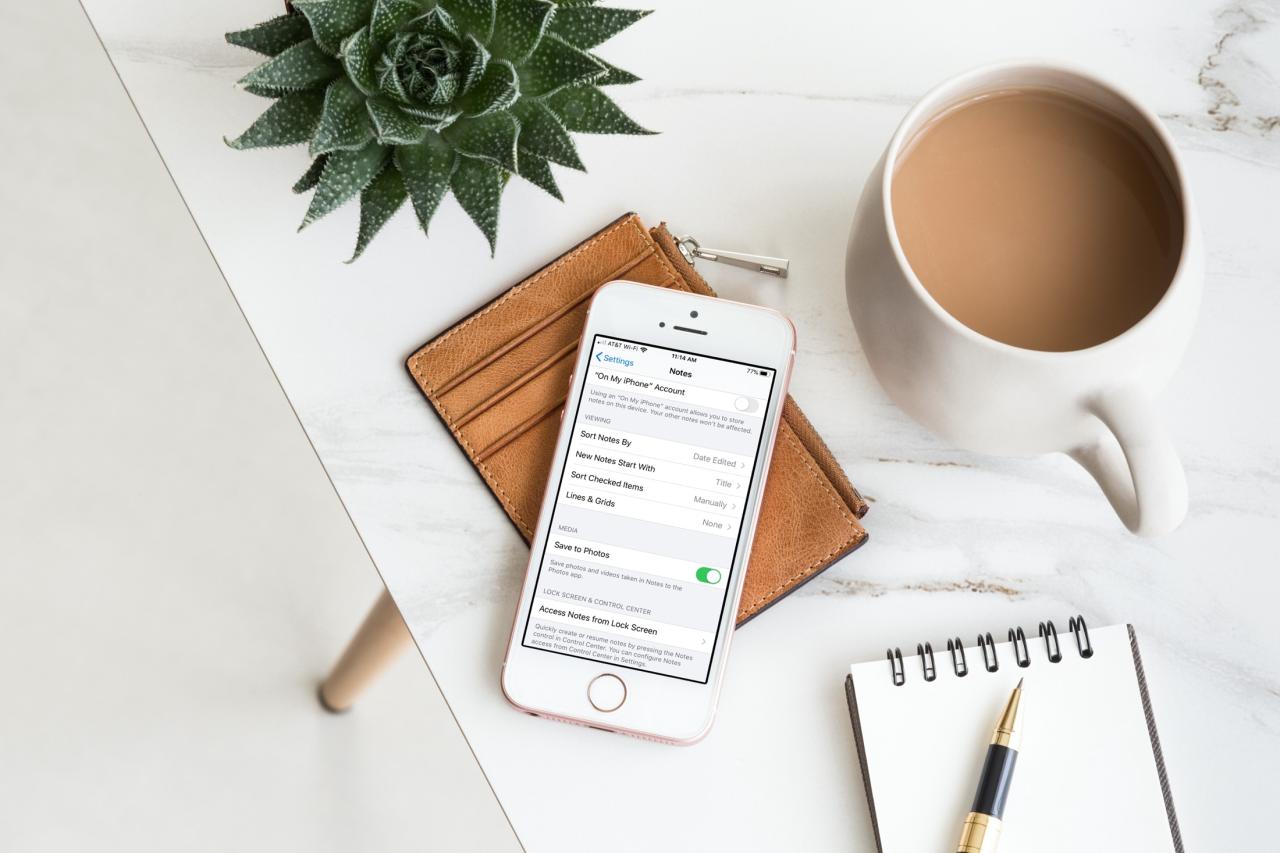
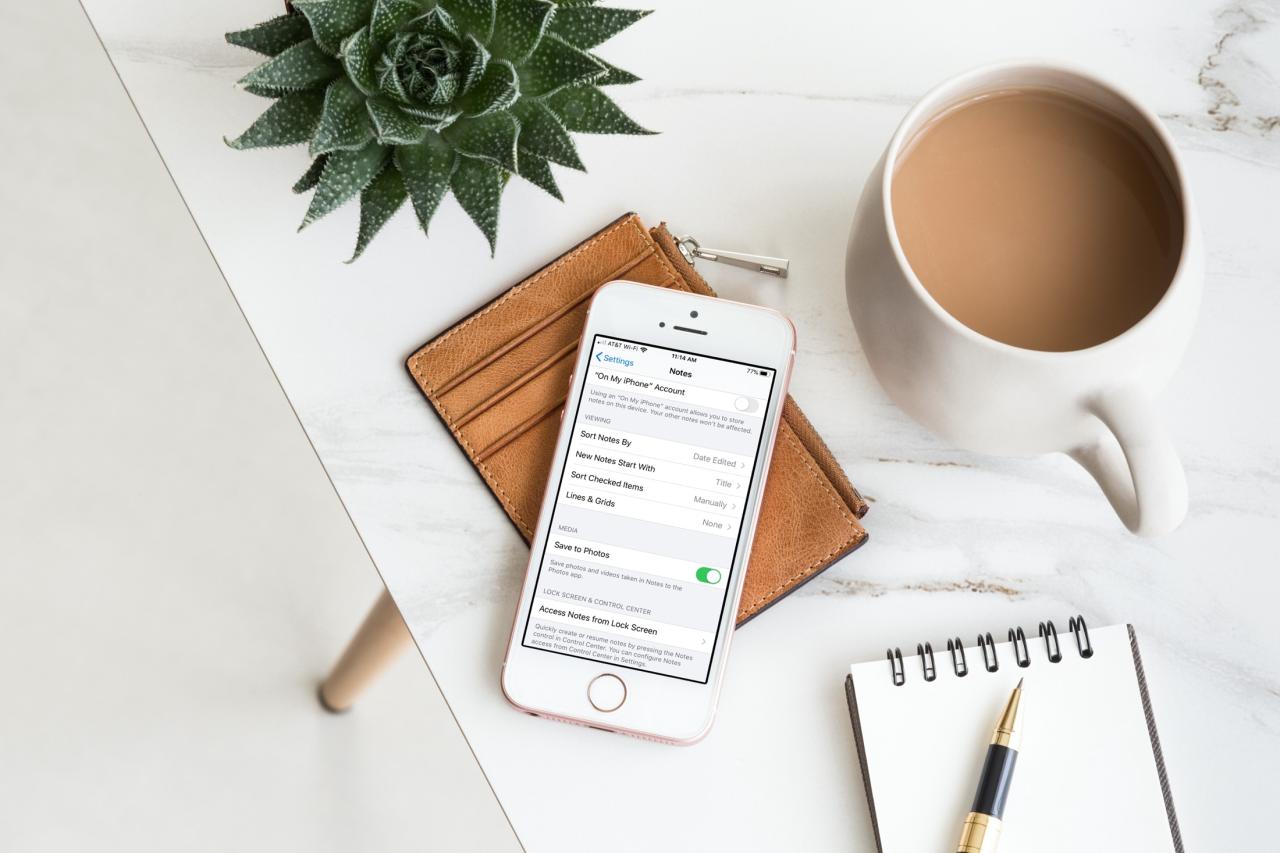
Si usa la aplicación Notas en su iPhone o iPad no solo para tomar notas, sino también para capturar fotos, videos y escaneos para hacer referencia dentro de sus notas, también puede guardar esos elementos en su aplicación Fotos.
Esto significa que si desea usar esa captura para otra cosa, puede encontrarla fácilmente en Fotos en lugar de abrir la aplicación Notas. Tal vez pensaste que esto estaba sucediendo todo el tiempo, solo para descubrir recientemente que no es así.
Te mostramos cómo guardar automáticamente fotos, videos y escaneos tomados en Notes to Photos en iPhone y iPad.
Guardar elementos de Notas a Fotos
Tal vez desee capturar una foto para su tarea escolar, un video para una lista de proyectos en el hogar o un escaneo para una nota comercial. Aquí se explica cómo guardar esos elementos en Fotos.
1) Abra su Configuración y elija Notas .
2) Desplácese hacia abajo hasta Medios y active la opción Guardar en fotos .
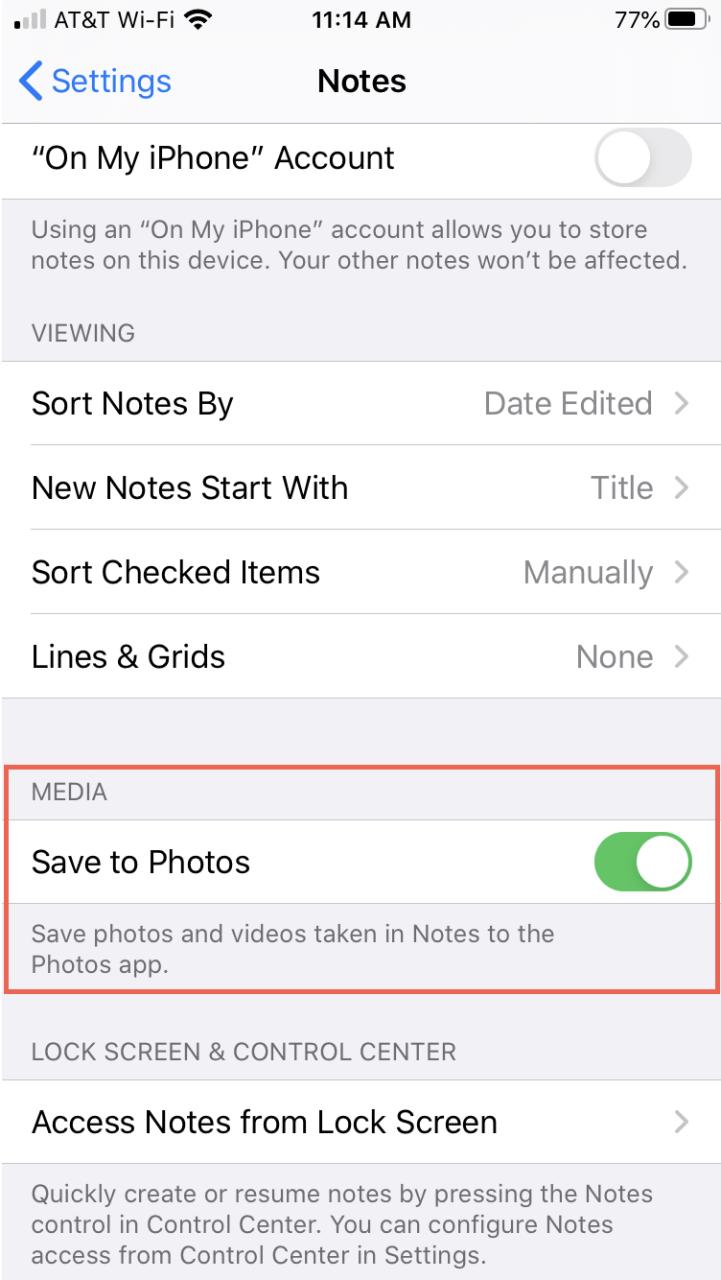
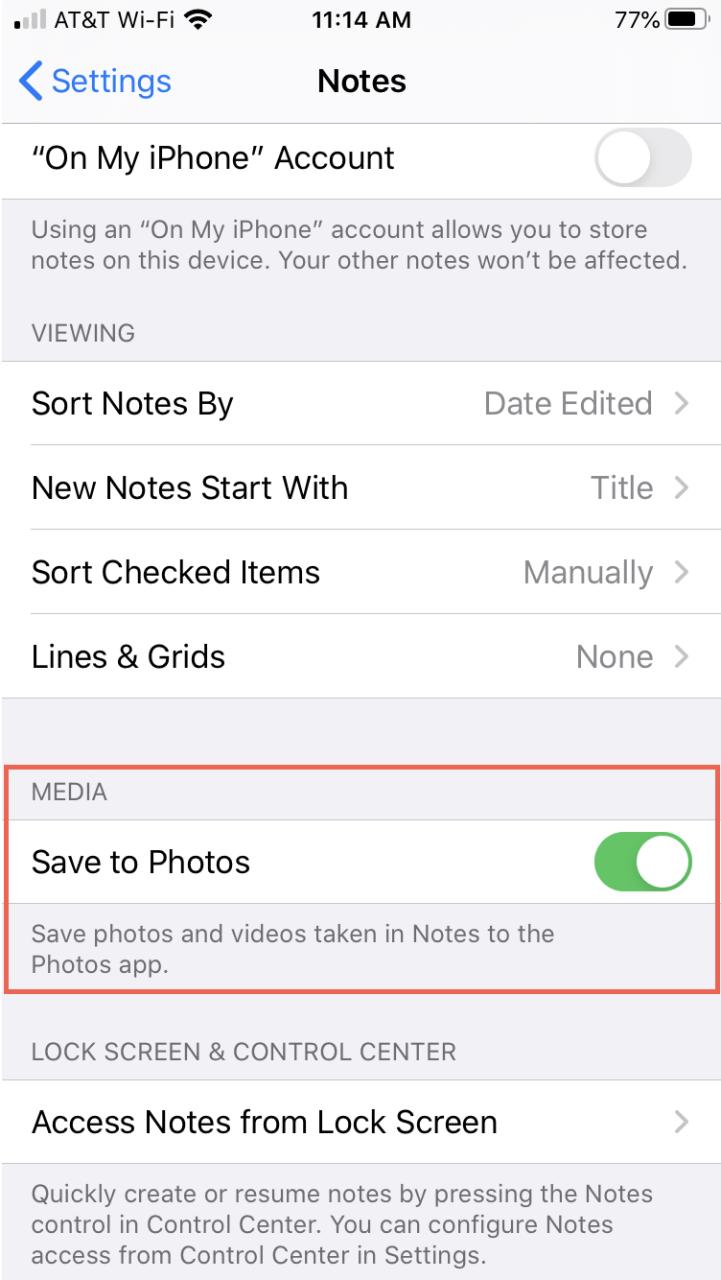
Fácil, ¿verdad? Y puedes darle una prueba rápida si quieres. Abra la aplicación Notas, capture una foto, un video o escanee, y luego diríjase a su aplicación Fotos para asegurarse de que esté allí.
Capturar fotos, videos y escaneos en Notes
Si tiene una nota a la que desea agregar una foto, un video o un escaneo como referencia, esta es una excelente manera de mantener las cosas juntas. Pero si no lo ha hecho antes, así es como.
Con su nota abierta, toque el lugar donde desea agregar el elemento. Luego verá el icono de la cámara en la barra de herramientas. Tóquelo y luego elija Tomar una foto o video o Escanear documentos . (También puede agregar un elemento de su biblioteca de fotos).
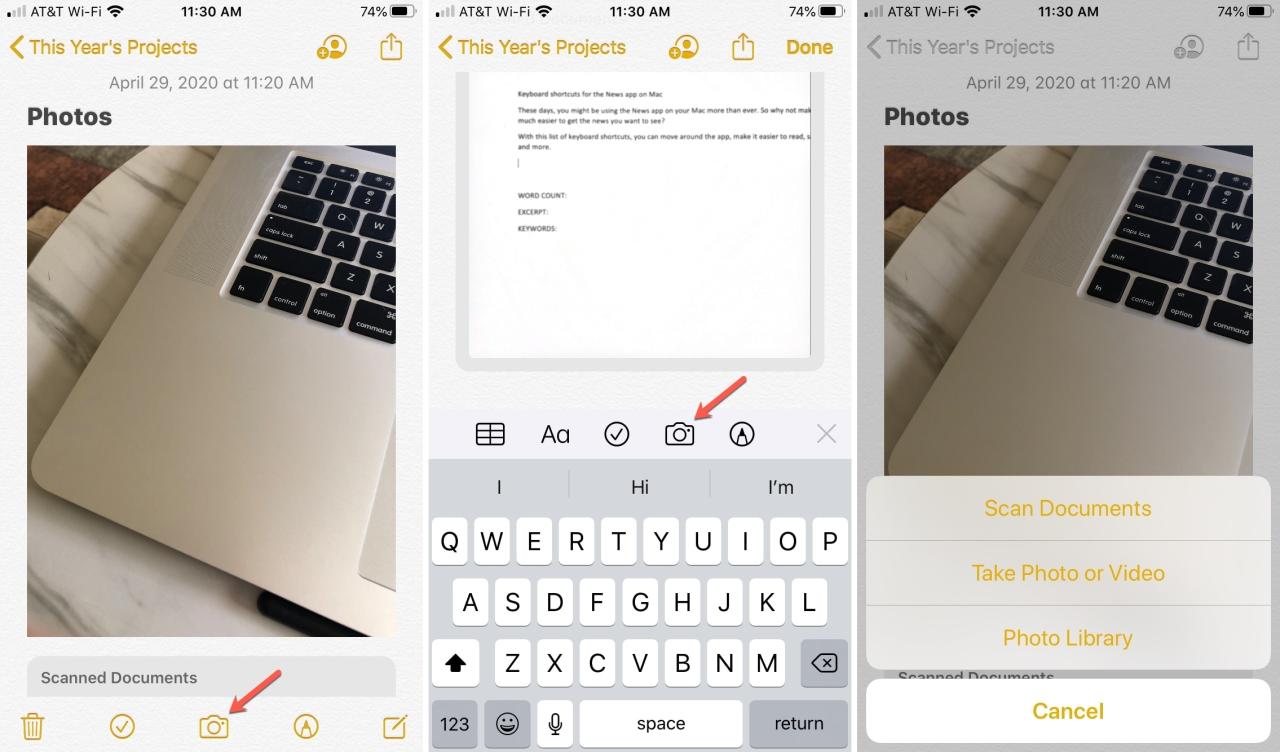
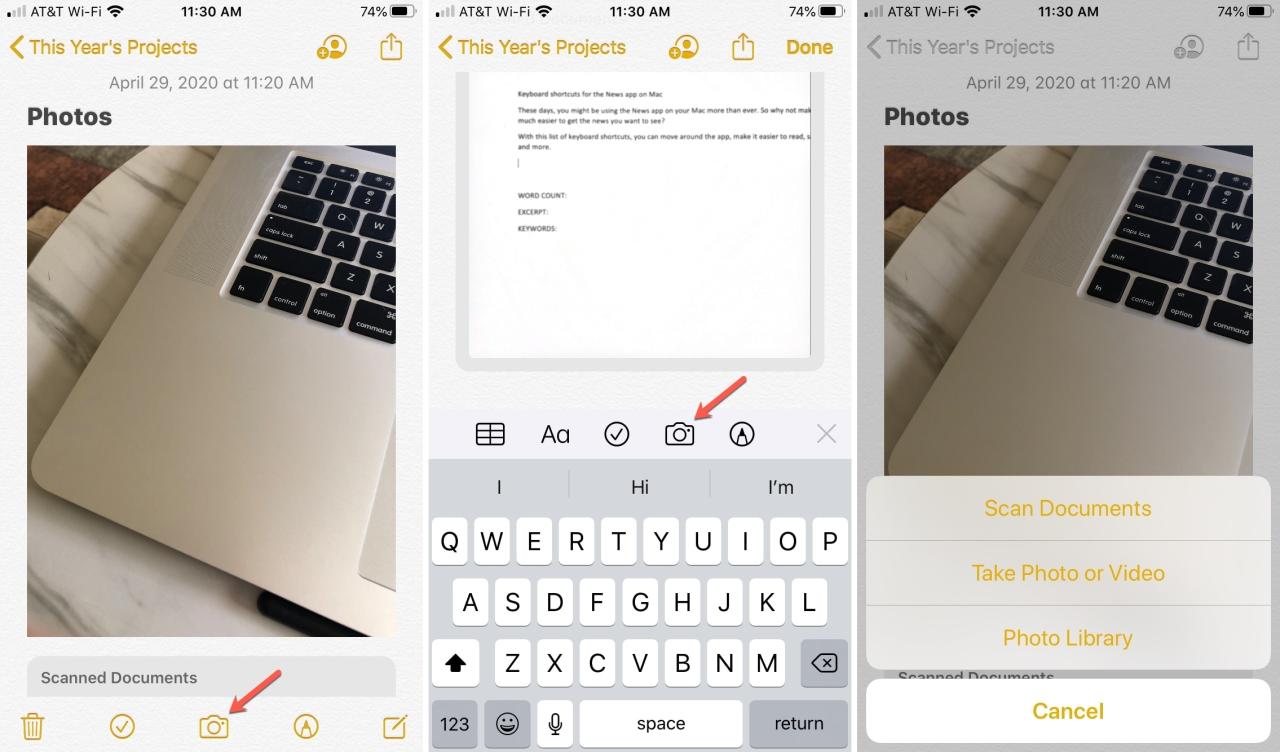
Ese elemento aparecerá justo dentro de su nota. Y si habilitó la configuración anterior, también se guardará en su aplicación Fotos.
La función no está disponible para ciertos tipos de cuentas de Notes como Gmail o Exchange.
Envolviendolo
Siempre puede dirigirse a la aplicación Notas y buscar específicamente archivos adjuntos como los que se mencionan aquí. ¡Pero guardar ese tipo de cosas en la aplicación Fotos puede ser útil! ¿Vas a habilitar esta configuración o quizás ya lo hayas hecho? ¡Haznos saber!
Y para obtener ayuda relacionada con Notes, vea cómo capturar, ver y editar documentos escaneados en Notes en Mac .







